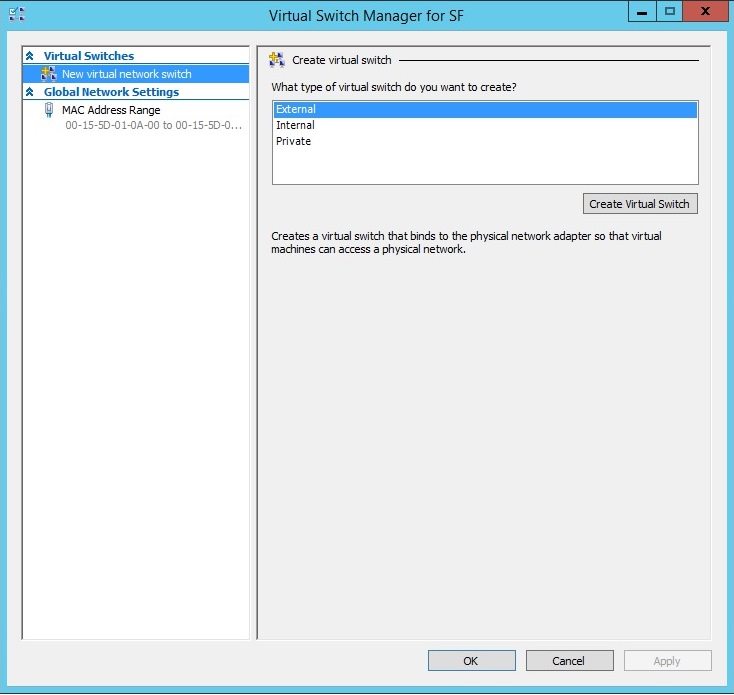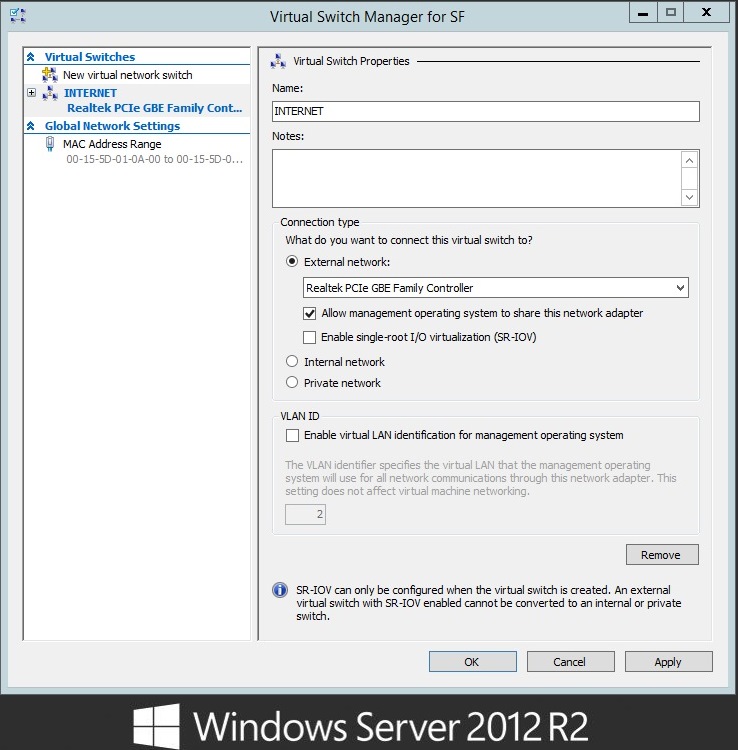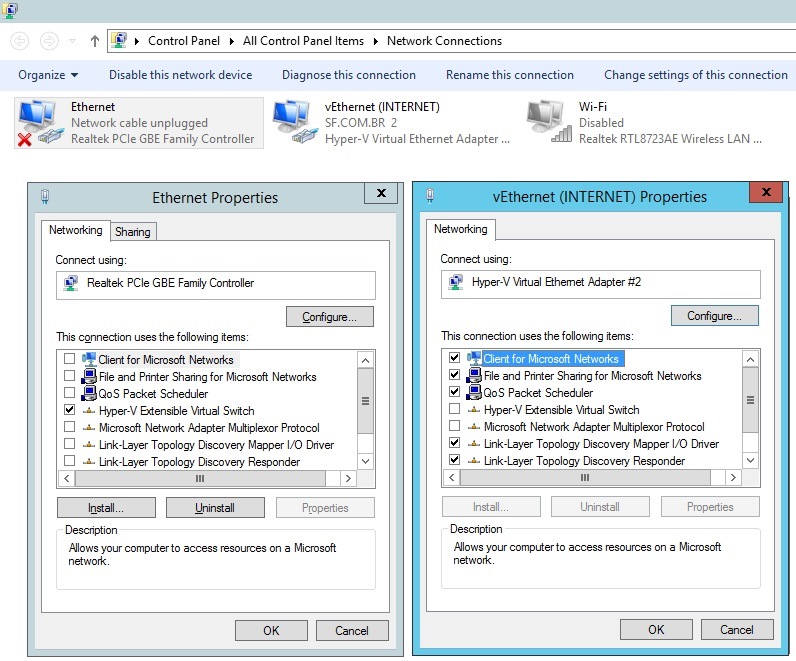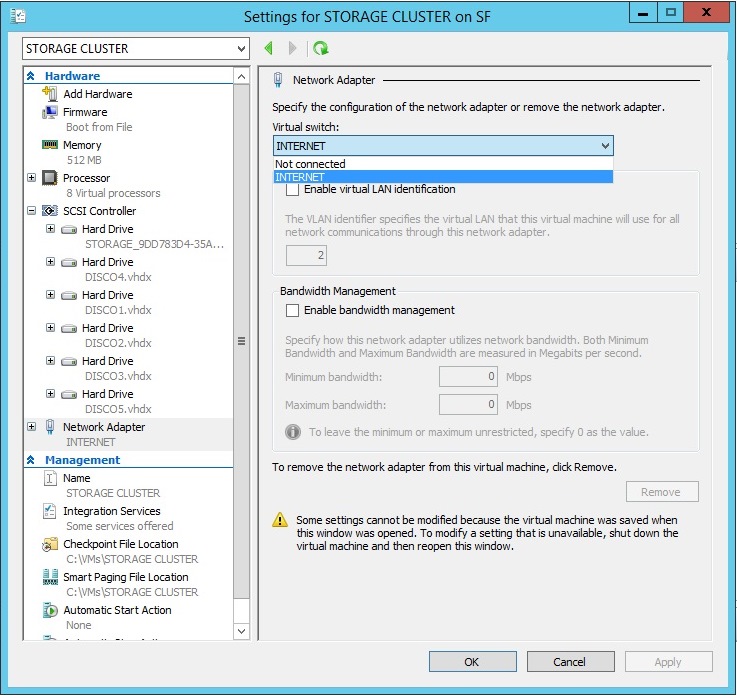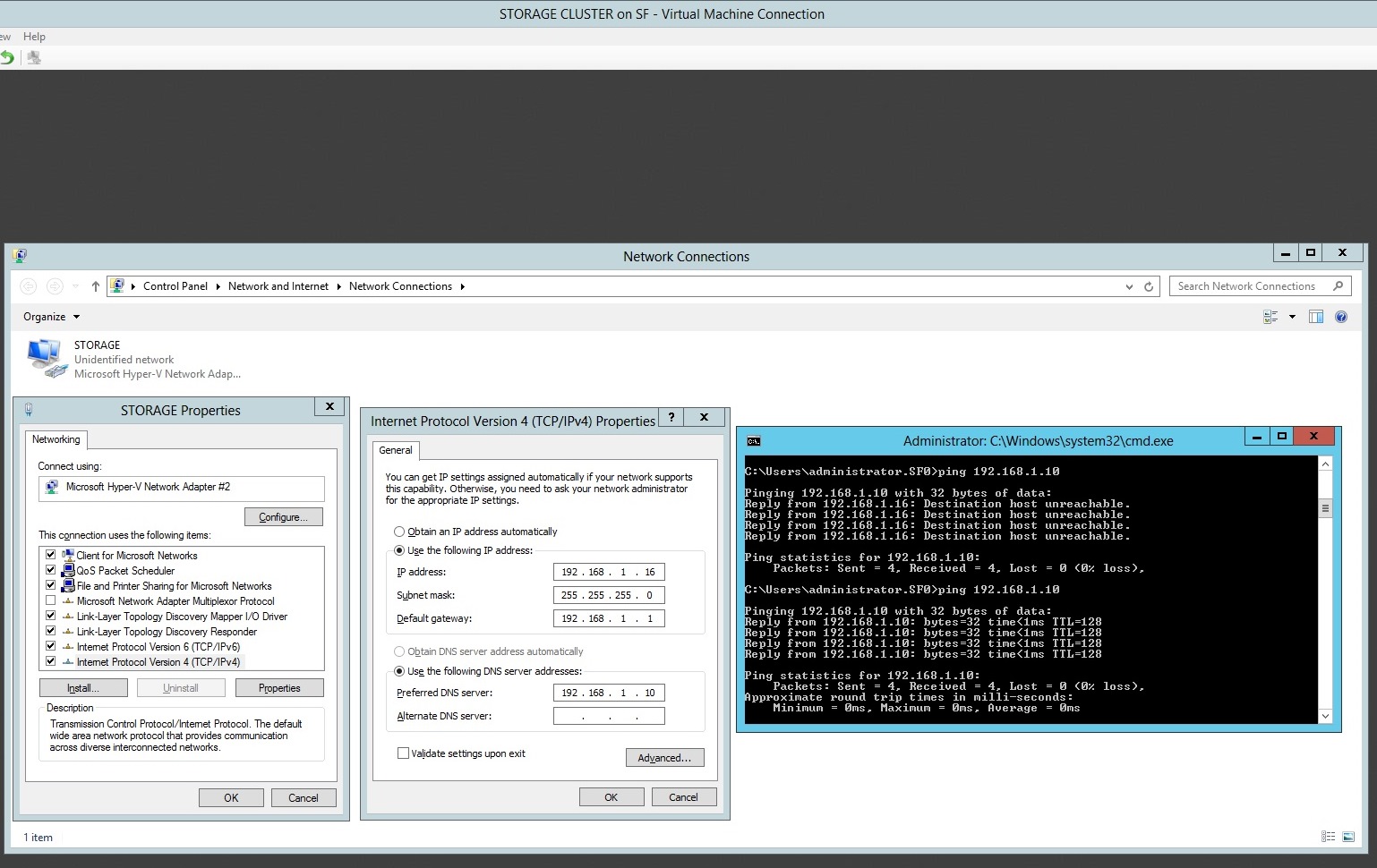HYPER-V - PLACA DE REDE (Switch Virtual)
Olá
Nesse artigo gostaria de explicar um assunto básico do Hyper-V que confunde a todos que começa a utiliza-lo, a criação das placas de redes virtuais.
A instalação do Windows Server e também a do Hyper-V é tranquilo, os passos são bem simples de se fazer e a interface do Hyper-V é intuitiva apresentada ao usuário.
Criamos uma nova máquina, deixamos a placa de rede como não conectada, e adicionamos uma ISO ou CD/DVD do sistema operacional desejado. Ao se deparar com o Virtual Switch Manager, ou Gerenciador de Rede Virtual os usuários iniciantes criam inicialmente uma rede Externa e depois ficam sem entender o resto do funcionamento do Switch Virtual.
Temos 3 tipos de placa de Rede sendo:
Externa: Com uma placa de rede setada como Externa ela é capaz de comunicar com a Internet, Host, Máquinas físicas da rede e VM do próprio host ou de outros.
Interna: Comunicação entre Host, e VMs do mesmo Hyper-V (Host). Não fornece conectividade com a rede.
Privada: Apenas comunicação entre as VMs do Host, para fins de segurança e testes que não exijam integração com o Host Físico.
Após sabermos qual função de cada tipo de Switch Virtual, vamos criar nossa placa de rede e explicar alguns pontos. Primeiro selecionamos a rede Externa e clicamos em criar placa de rede virtual. Precisamos dar um nome para a placa de rede para facilitar a identificação caso tenhamos mais placas de rede nesse servidor. Indicamos a placa de Rede como INTERNET, selecionei a placa de rede desejada, sendo que no Windows Server 2012 é possível colocar a placa de rede Wireless também. Marcamos a caixa Allow Management Operating System to Share this Network Adapter, pois muitos se confundem nesse momento.
Utilizando essa opção significa que o Host físico poderá utilizar essa placa de rede. Caso deixe desmarcada essa opção, a placa de rede será dedicada somente para a VM e o Host não poderá utilizar. Agora iremos até as conexões de rede e verificamos que foi criado 2 placas de rede. Outra confusão que acontece nesse momento em que achamos que os IPs tem que ser adicionado nas duas placas de redes, sendo para o Host e para a VM.
Vemos que na imagem a conexão Ethernet vira apenas um Switch que irá fazer o papel de roteamento entre a máquina física e a VM, deste modo nada precisa ser marcado ou alterado. E onde colocamos um nome (Internet) podemos ver que o switch virtual não está marcado, e é nessa placa que será adicionado o IP do host (Servidor físico).
Para facilitar é interessante alterar o nome das placas de rede para SWITCH VIRTUAL e para as VMs caso seja dedicado, o nome como FILE SERVER - DHCP - HYPER-V (para gerenciamento).
O IP da VM tem que ser adicionada diretamente no sistema operacional da máquina virtual. Mas antes temos que adicionar essa placa de rede na VM que foi criada previamente.
Agora vemos que na máquina virtual chamada de STORAGE, há apenas uma placa de rede, e setamos um IP. Na imagem abaixo fiz o comando ping primeiramente com a opção Allow Management Operating System to Share this Network Adapter desmarcada para o Host e podemos ver que o ping não resolve devido a não estar conectado a nenhum switch.
E no ping abaixo marquei a opção para permitir que o Host comunique com a VM e desta vez a comunicação é resolvida.
Fazemos tudo por impulso, instalamos os softwares sem ler antes o procedimento de como fazer, o funcionamento, então deparamos com problemas básicos de conexão entre máquina virtual e Host, e também entre outras implantações como Exchange, System Center. Espero que fique claro para os leitores que procurar entender esse funcionamento de adição de placa de rede com este post, pois também tive a mesma dúvida do funcionamento do Switch Virtual.